一、打开时间服务(windows time service)
点击"开始"-"管理工具"-"服务",找到Windows Time。如果没有启动,则双击,"启动类型"改为"自动",并点击"启动"按钮,启动该服务。
二、设置时间服务器
点击右下角时间,出来窗口后点击"更改时间和日期设置...",出来窗口后选择上面的“Internet时间”标签,再点击“更改设置”按钮,出来窗口后,“与Internet时间服务器同步”打勾,服务器输入“cn.pool.ntp.org”,点击“立即更新”,“确定”按钮。
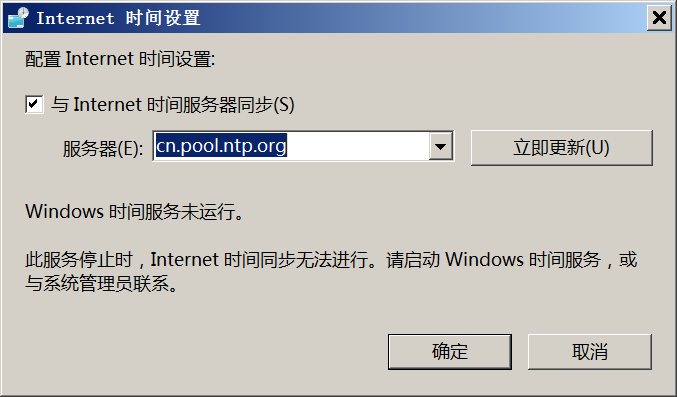
三、高级设置
1、设置更多的时间服务器
时间服务器的有效性决定了时间设置的准确性。互联网上的时间服务器经常不可用。可以加入多个时间服务器以保证可用。
打开注册表(运行regedit.exe),进入:HKEY_LOCAL_MACHINE\SYSTEM\CurrentControlSet\Services\W32Time。
进入"Parameters",双击右侧的NtpServer项,可输入多个NTP服务器,以提高校对的可靠性。一个服务器信息为“一个域名(或ip),0x8”,多个服务器信息用空格隔开,0x8是。比如:"ntp.aliyun.com,0x8 ntp.tencent.com,0x8"。更多服务器参考这里
2、设置时间校对间隔
选择TimeProviders\NtpClient分支,并双击 SpecialPollInterval,选择十进制显示,就是缺省的校对间隔(单位:秒),缺省为604800,是七天的秒数。把这个数值减少就可以提高校对频率。
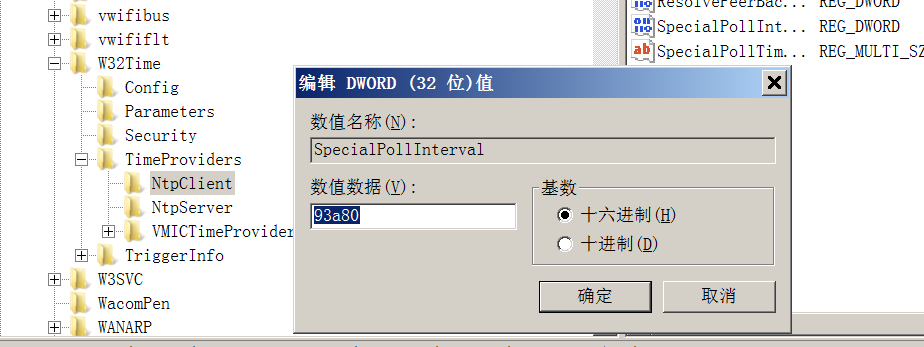
© time.org.cn